最新超詳細虛擬機VMware安裝Kali Linux的圖文教程
準備:一臺電腦,VMware(VMware安裝教程)
一、下載系統(tǒng)鏡像文件1.首先下載系統(tǒng)鏡像,進入kali官網(wǎng),在Downloads中選擇Download Kali Linux,如下圖所示。
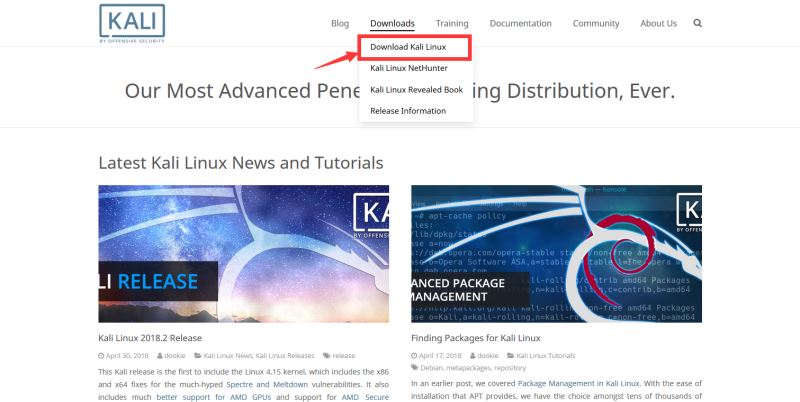
2.根據(jù)電腦配置選擇合適的版本,在這里我選擇的是64位版本,點擊HTTP下載鏡像文件。
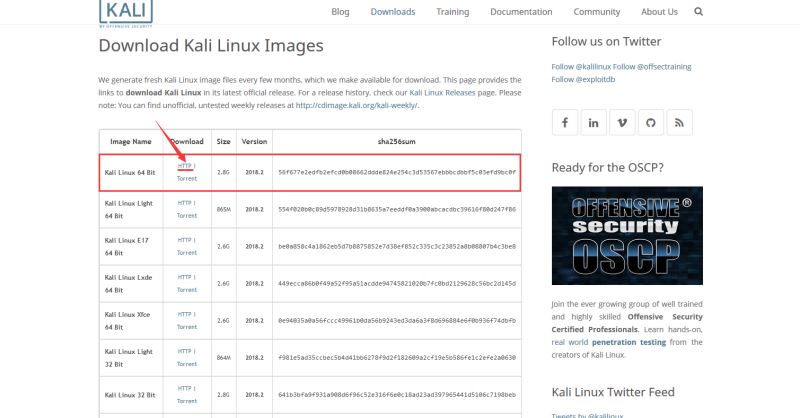
1.打開VMware Workstation,創(chuàng)建新的虛擬機,我們使用自定義的配置方法。
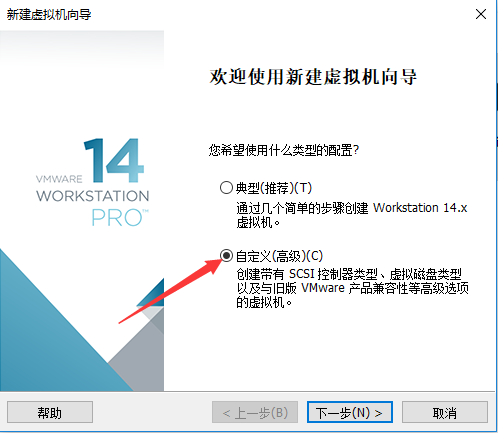
2.導入系統(tǒng)鏡像文件。
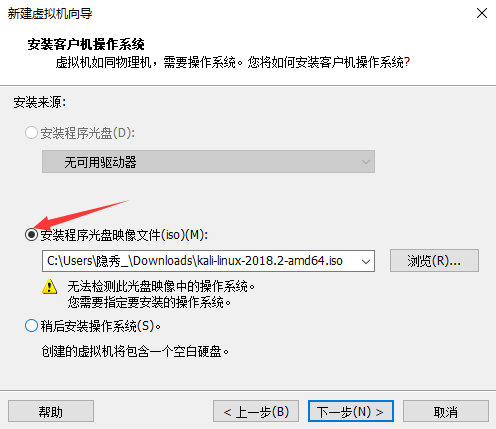
3.選擇客戶機操作系統(tǒng)及版本。
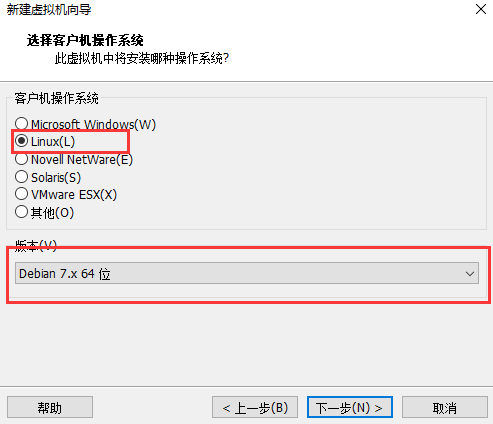
4.輸入虛擬機的名稱和安裝位置。
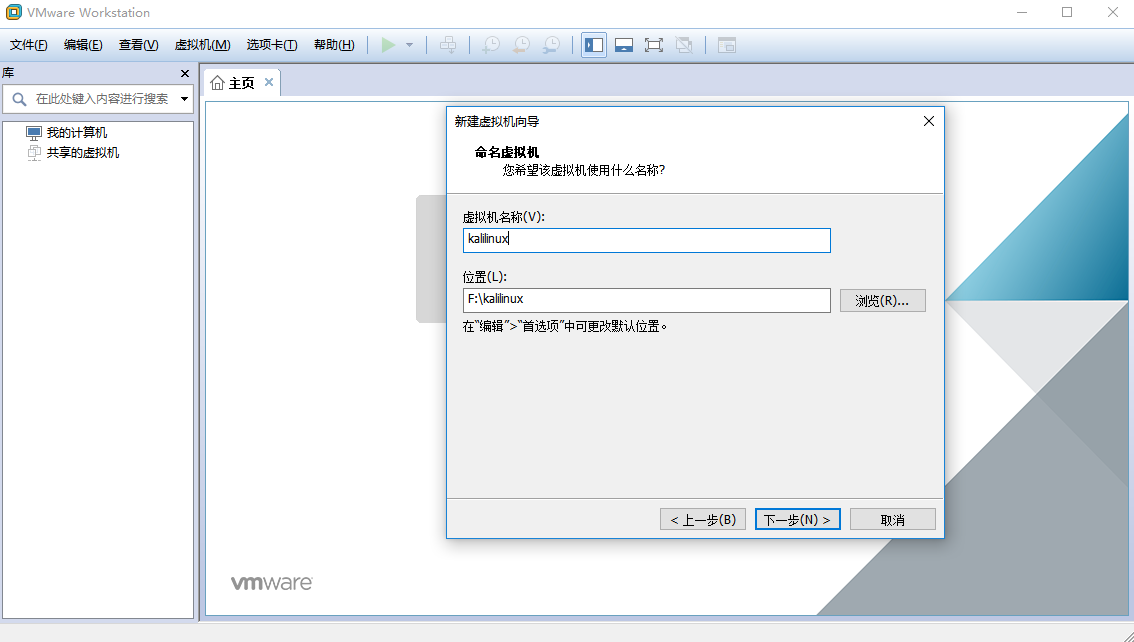
5.點擊下一步直至出現(xiàn)以下界面。為虛擬機分配內(nèi)存,建議不要超過提示的最大推薦內(nèi)存,這里分配2GB。
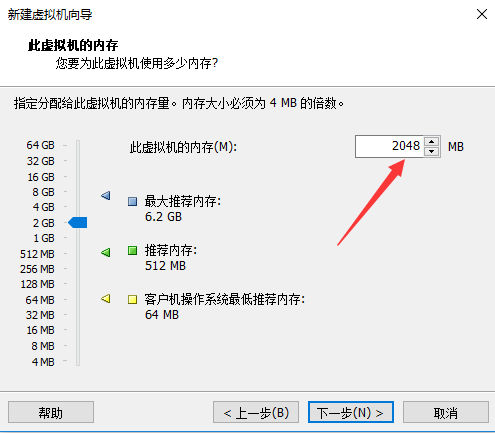
6.繼續(xù)點擊下一步,使用推薦選項,直至出現(xiàn)磁盤容量分配。一定要比建議分配容量大!一定要比建議分配容量大!一定要比建議分配容量大!否則后面安裝時會卡在奇怪的地方。
選擇將虛擬磁盤存儲為單個文件。
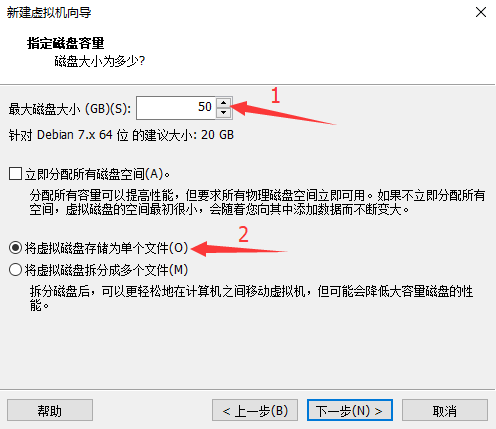
1.開啟虛擬機,進入安裝界面,選擇圖形界面安裝(Graphical install)。
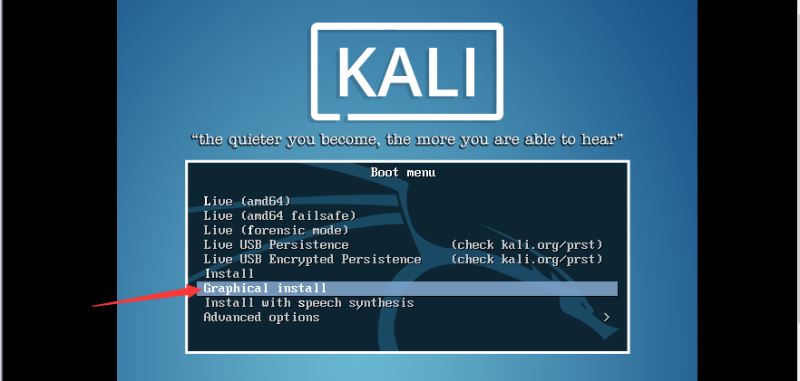
2.自定義主機名。
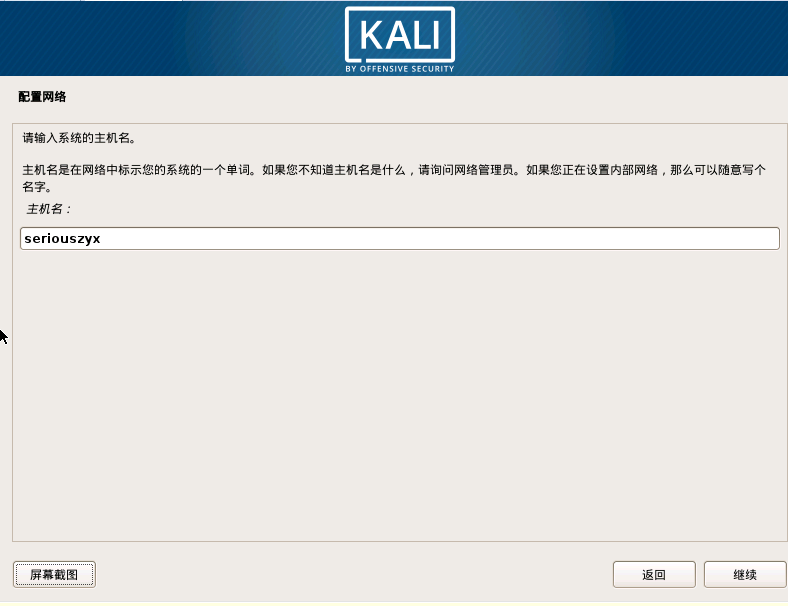
3.按如下步驟進行。
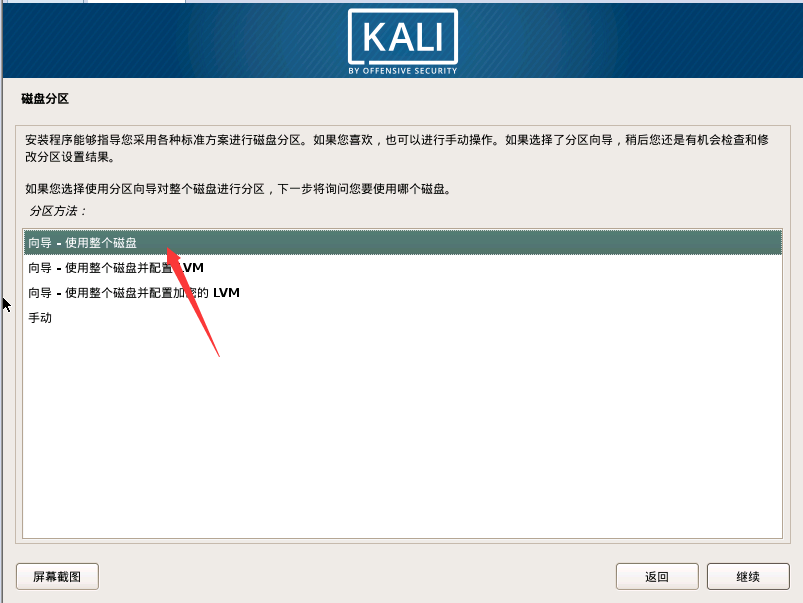
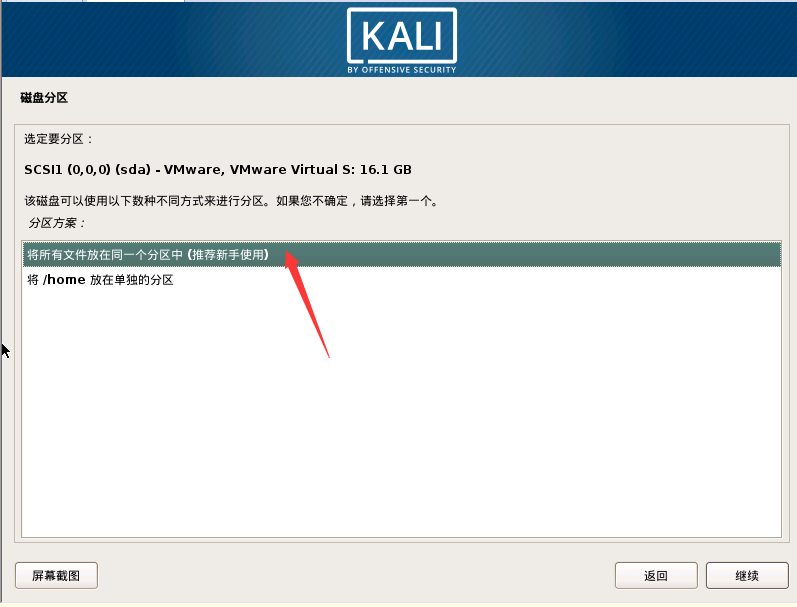
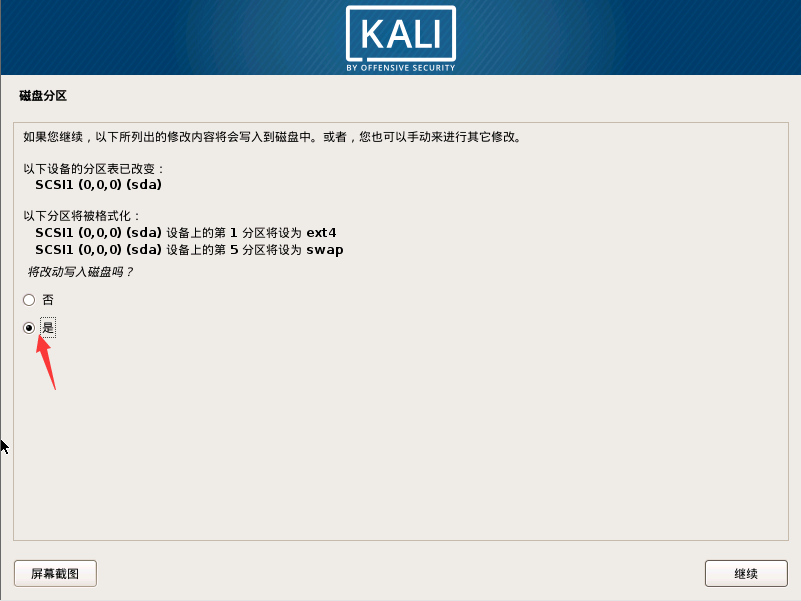
4.這個時候可能會出現(xiàn)錯誤,如果沒有錯誤,直接跳到第8步。
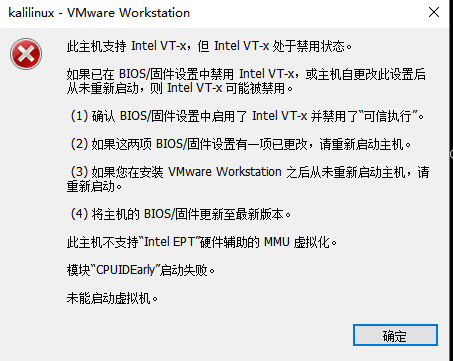
5.重啟計算機,進入BIOS(我的是HP)
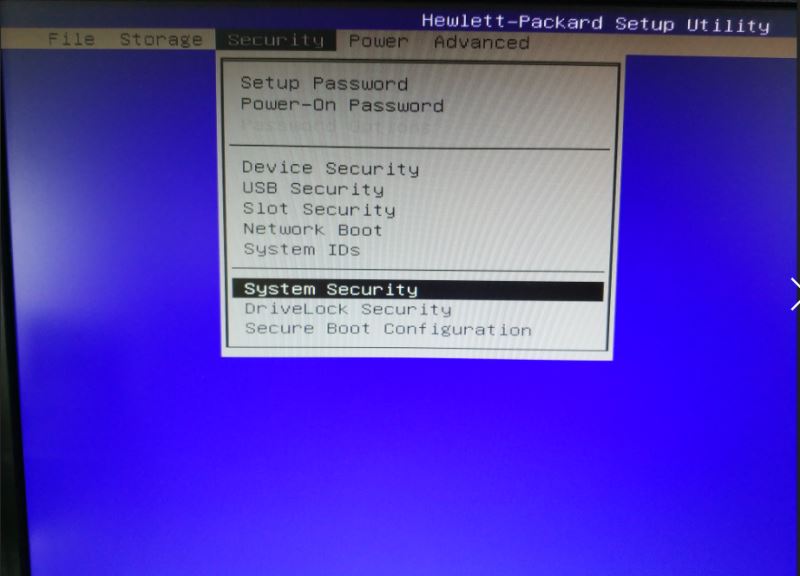
6.將Virtualization Technology改為Enable
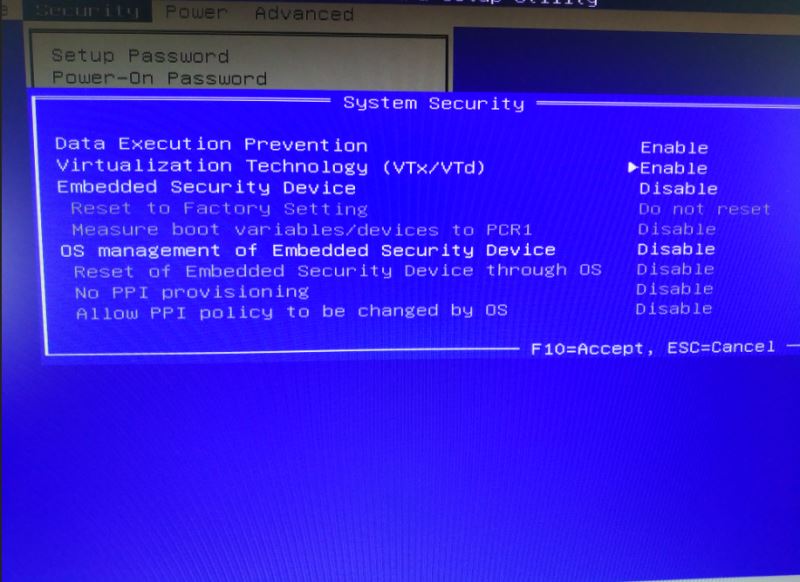
7.保存并退出,重啟后打開虛擬機,重新進行安裝Kali Linux操作。
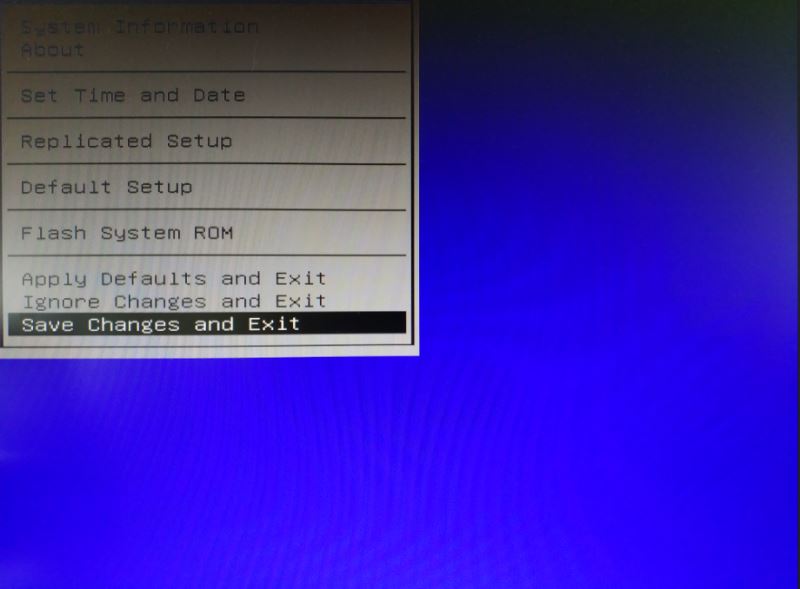
8.等待系統(tǒng)安裝。如果配置虛擬機時分配磁盤空間不足,這個時候可能會卡死。
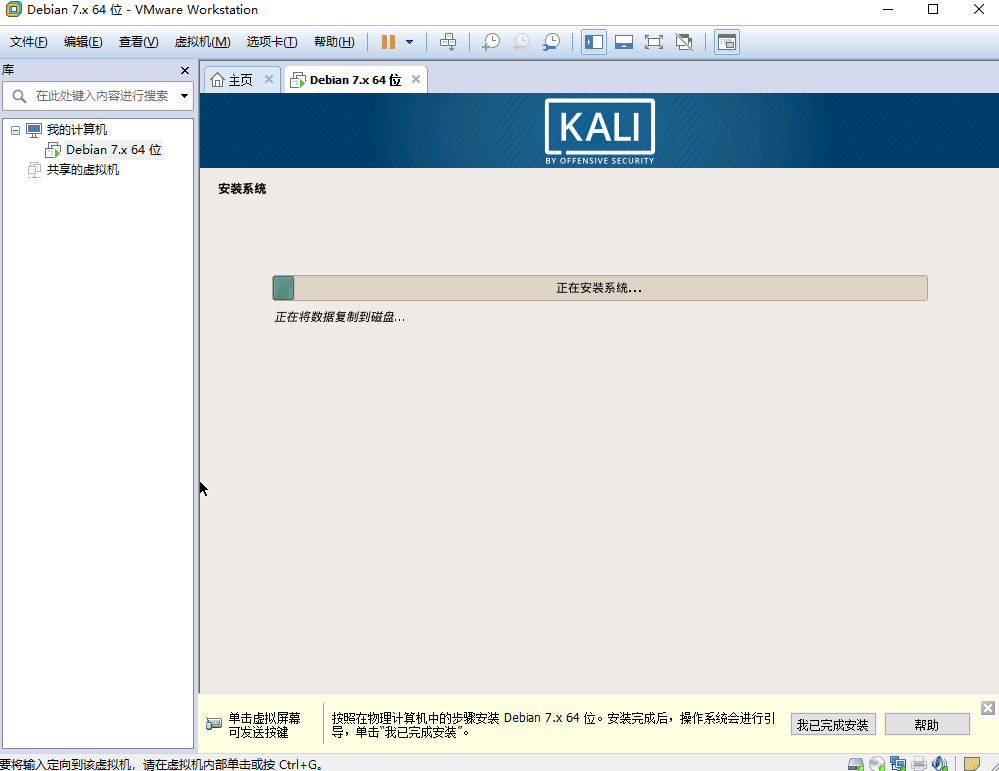
9.經(jīng)過漫長的等待后,選擇將GRUB安裝至硬盤。
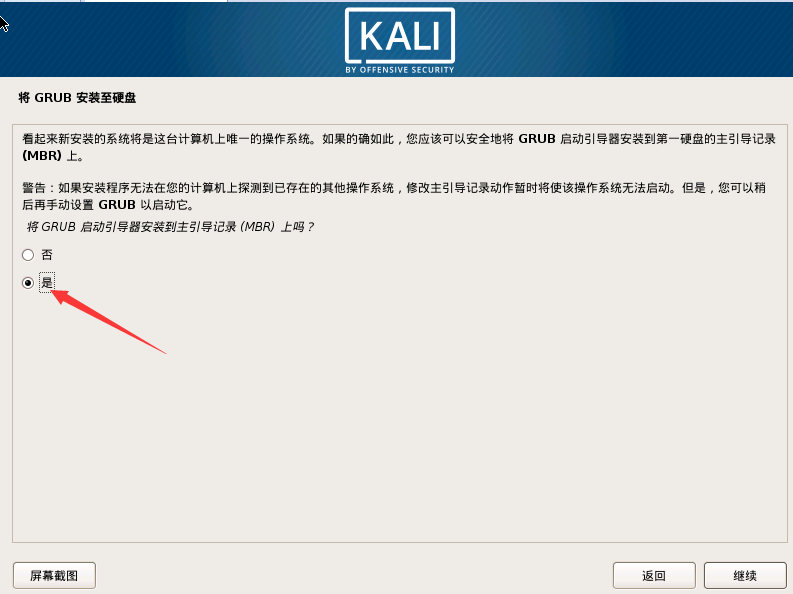
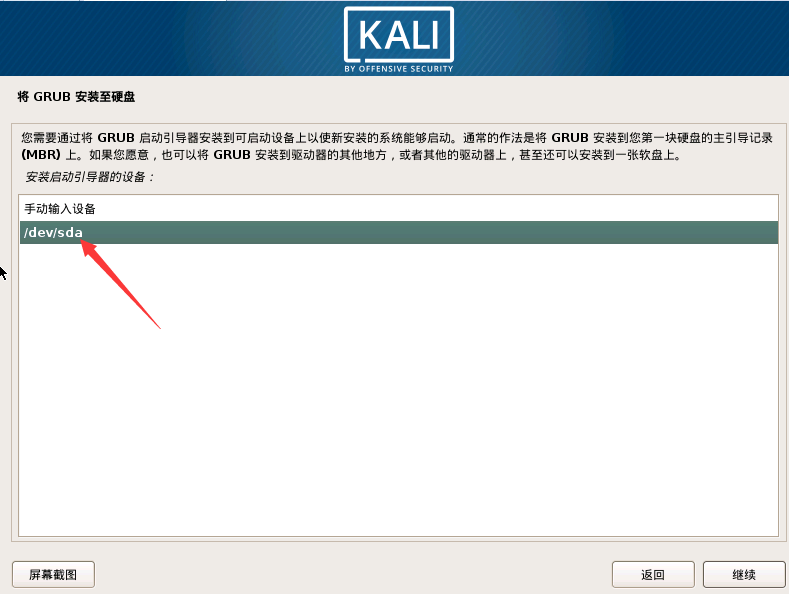
10.大功告成。
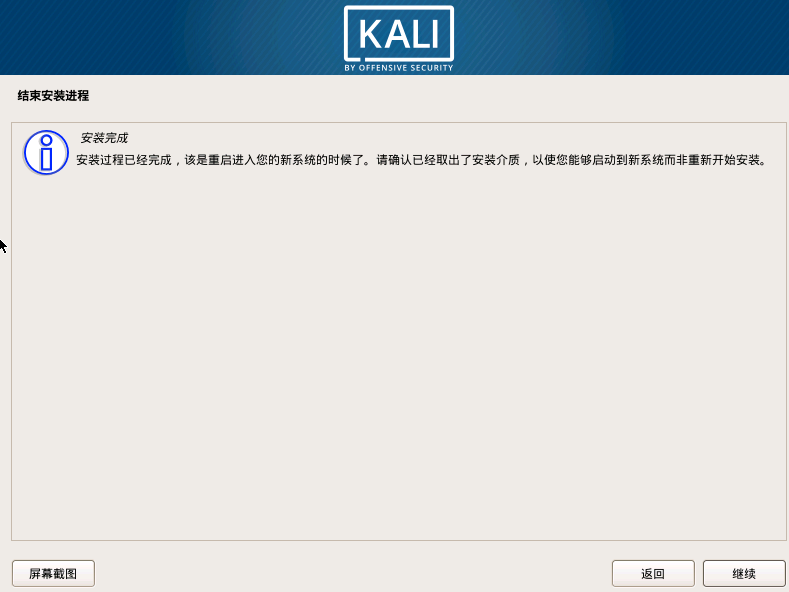
11.重啟虛擬機后進入系統(tǒng),輸入用戶名和密碼,用戶名默認為root
Have fun!
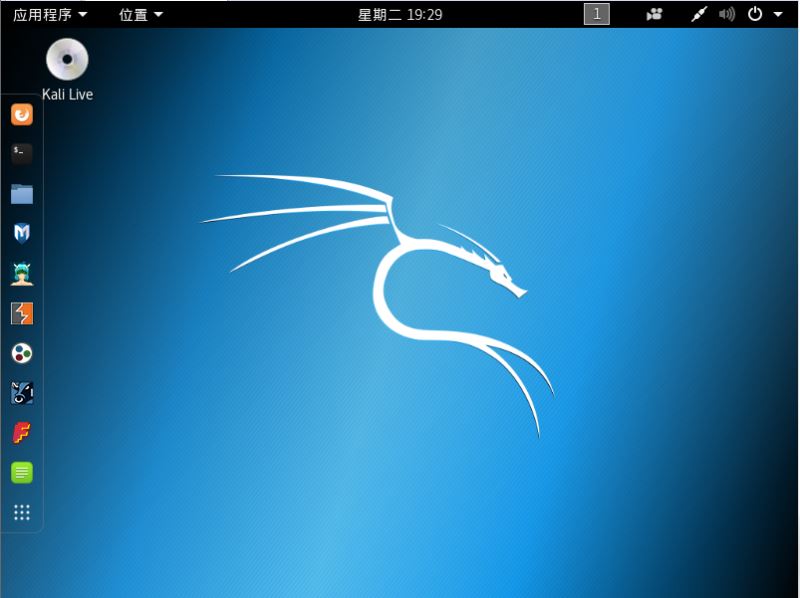
總結(jié)
到此這篇關(guān)于最新超詳細虛擬機VMware安裝Kali Linux的圖文教程的文章就介紹到這了,更多相關(guān)VMware虛擬機安裝Kali Linux內(nèi)容請搜索好吧啦網(wǎng)以前的文章或繼續(xù)瀏覽下面的相關(guān)文章希望大家以后多多支持好吧啦網(wǎng)!
相關(guān)文章:
1. 沒有U盤如何安裝win7系統(tǒng)?沒有U盤重裝win7系統(tǒng)操作教程2. 怎么用PE安裝win11系統(tǒng)?教你用U盤安裝Win11 PE系統(tǒng)教程3. Debian主文件夾怎么隱藏? Debian11 Xfce隱藏桌面主文件夾的技巧4. 如何判斷Win10電腦是否適用于Hyper-V虛擬機?5. win10安裝mysql提示error怎么辦?mysql提示error的解決方法6. 2018Windows10更新四月版發(fā)布前 Win7份額突漲7. Win11正式版發(fā)布日期確定在10月5日!Win11正式版仍不含安卓APP8. Win10怎樣取消內(nèi)核隔離功能9. win10里面的數(shù)據(jù)怎樣才能真正刪除? 真正刪除win10數(shù)據(jù)辦法10. Windows兩臺電腦怎么連接?MAC兩臺電腦網(wǎng)線直連共享設(shè)置方法

 網(wǎng)公網(wǎng)安備
網(wǎng)公網(wǎng)安備